Benvenuto al mio tutorial su After Effects, in cui imparerai a creare un impressionante smartphone tridimensionale solo con elementi e livelli bidimensionali. In questo progetto imparerai non solo le basi del design 3D in After Effects, ma anche come personalizzare e animare lo schermo in modo individuale. Che tu voglia utilizzare lo smartphone per il tuo canale YouTube o per altri progetti, questa guida ti mostrerà passo dopo passo come ottenere il risultato desiderato.
Concetti principali Imparerai che con un design bidimensionale semplice puoi creare animazioni tridimensionali creative. Scoprirai anche come integrare e animare schermate personalizzate per vari scopi.
Guida Passo dopo Passo
Passo 1: Preparazione del tuo progetto
Per prima cosa devi aprire After Effects e creare un nuovo progetto. Assicurati di impostare un'area di lavoro adatta a te in After Effects in modo da non distrarti durante il processo.
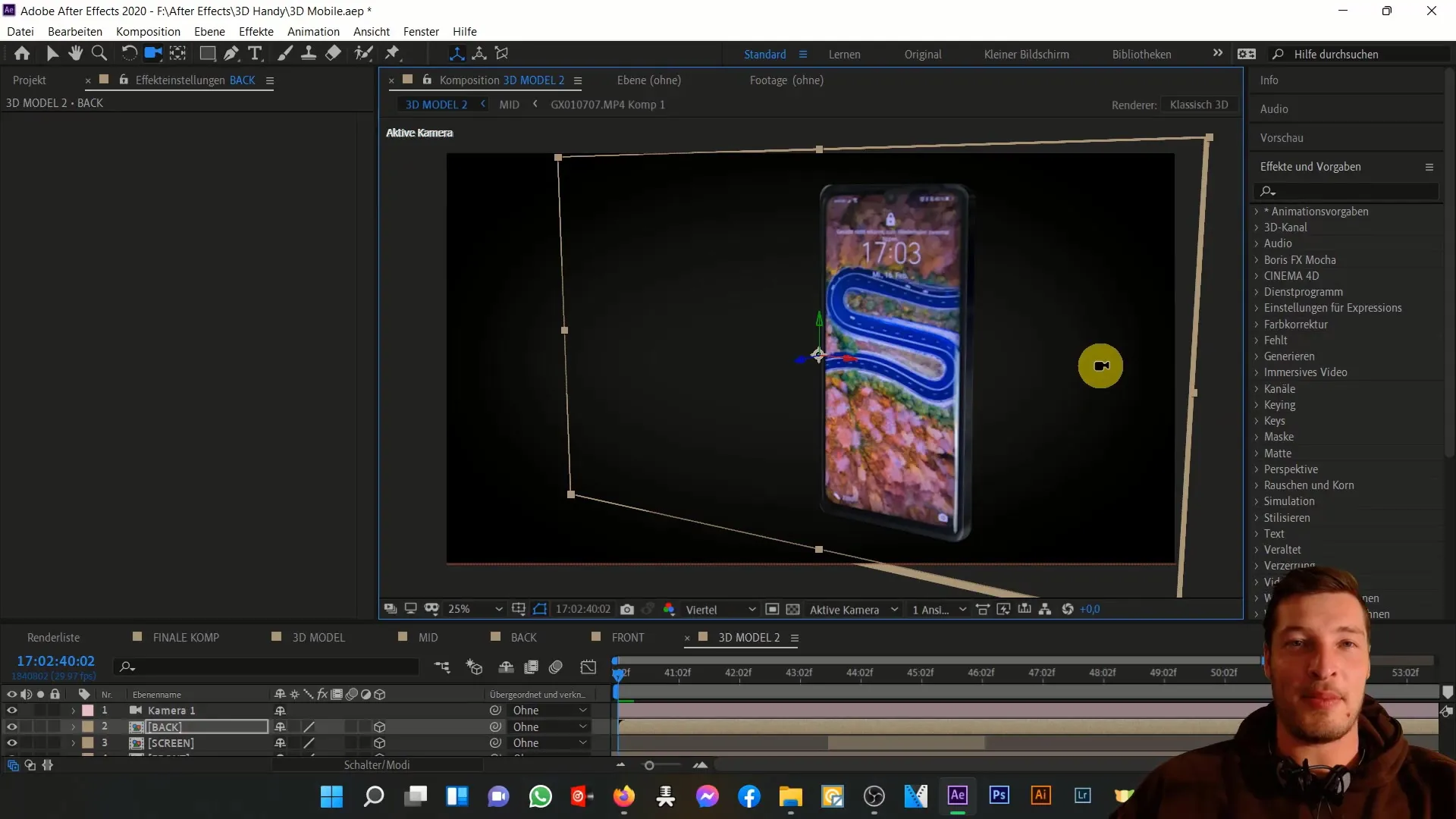
Passo 2: Importazione di immagini di riferimento
Hai bisogno di due immagini del tuo smartphone - una anteriore e una posteriore. Queste immagini verranno utilizzate come texture per il tuo oggetto 3D. Importa le immagini nel tuo progetto e trascinale nella timeline.
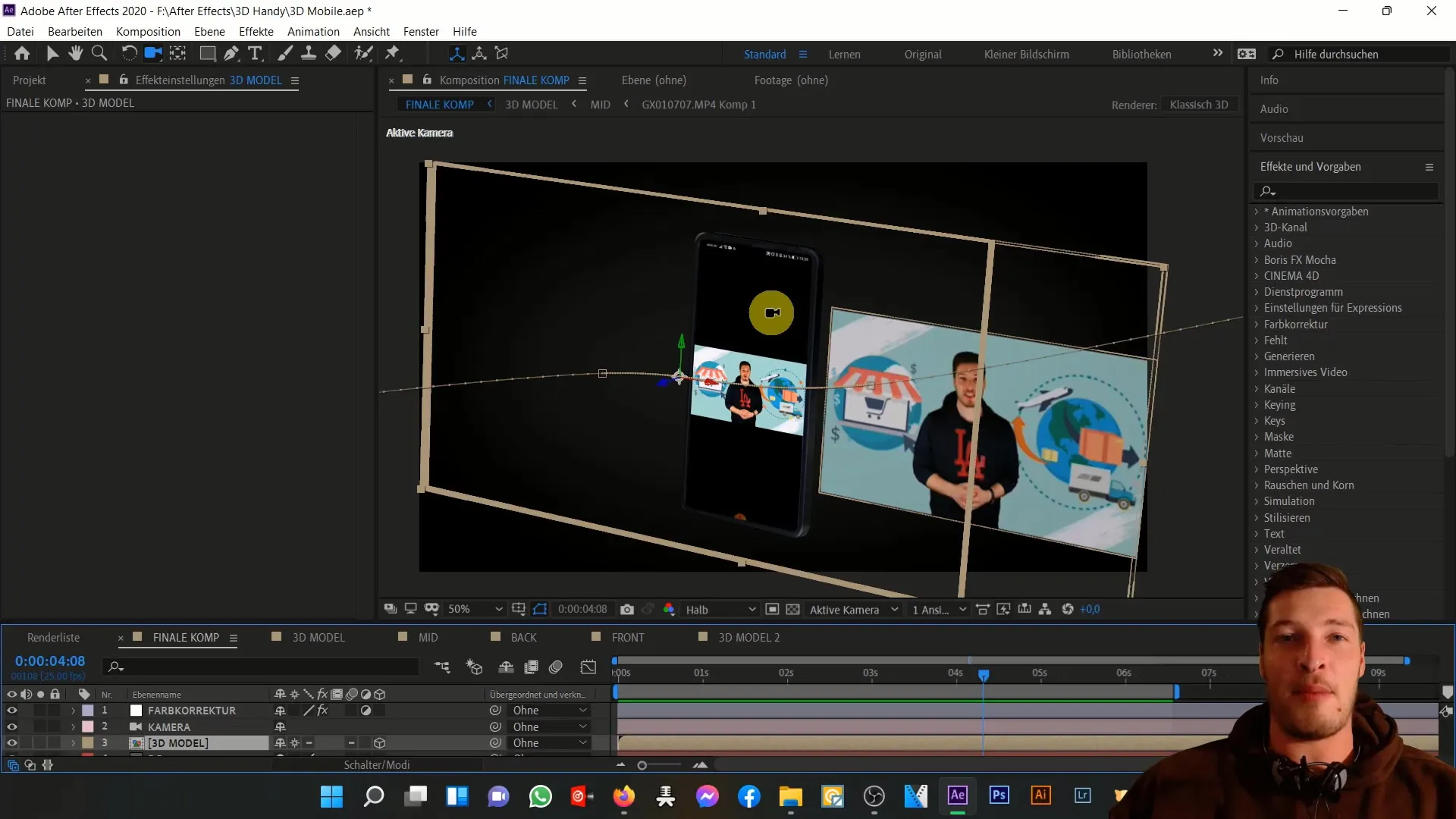
Passo 3: Creazione dei livelli 3D
È ora il momento di trasformare le immagini bidimensionali in livelli 3D. Fare clic sui rispettivi livelli e attivare l'opzione 3D nella timeline. Ciò ti darà la possibilità di manipolare le immagini nello spazio 3D.
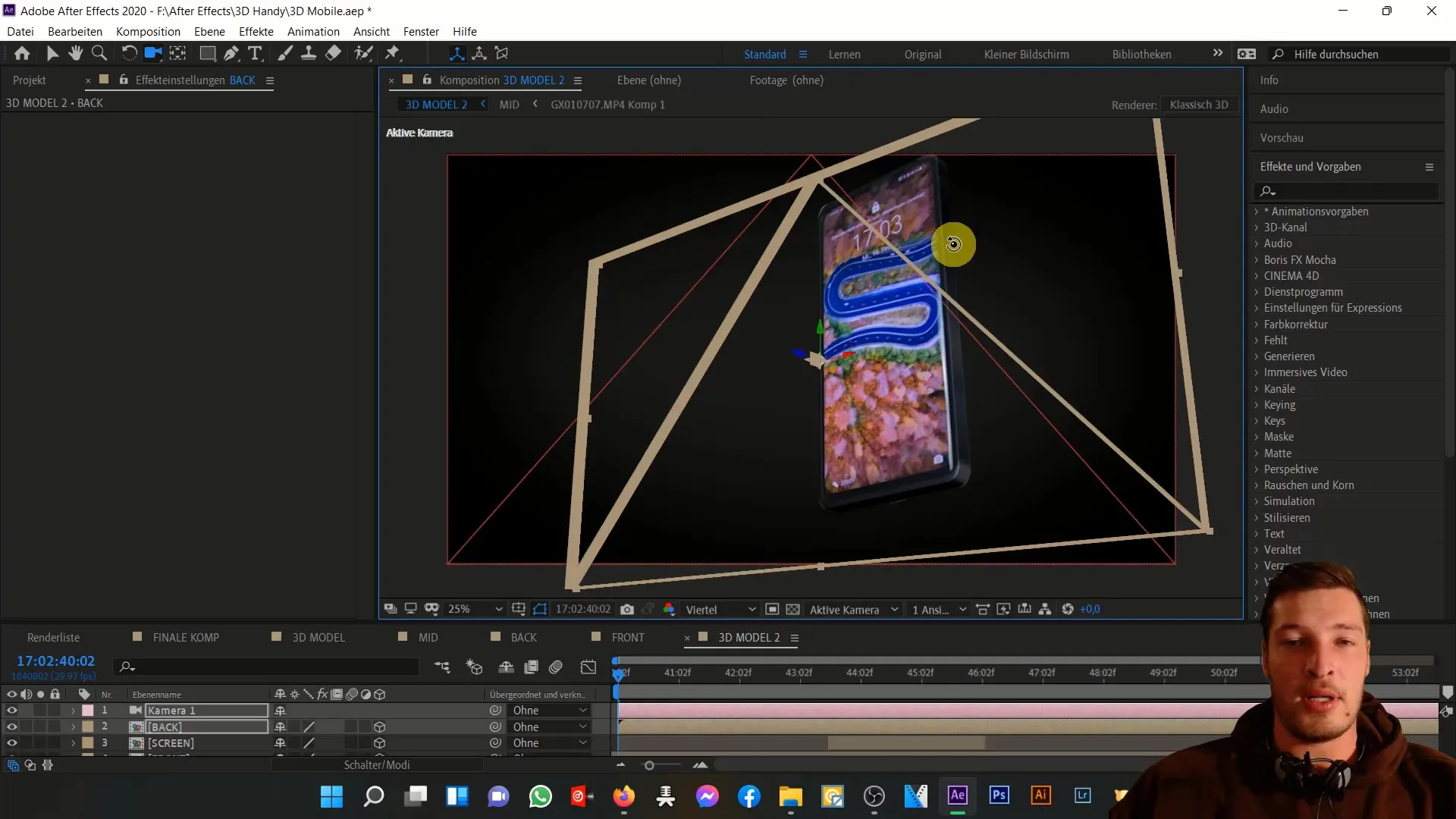
Passo 4: Posizionamento dei livelli
Posiziona la parte anteriore e posteriore dello smartphone in modo che siano disposte in uno spazio 3D realistico. Sperimenta con le posizioni per ottenere l'aspetto desiderato. Assicurati che la parte posteriore sia leggermente spostata per far risaltare meglio l'effetto tridimensionale.
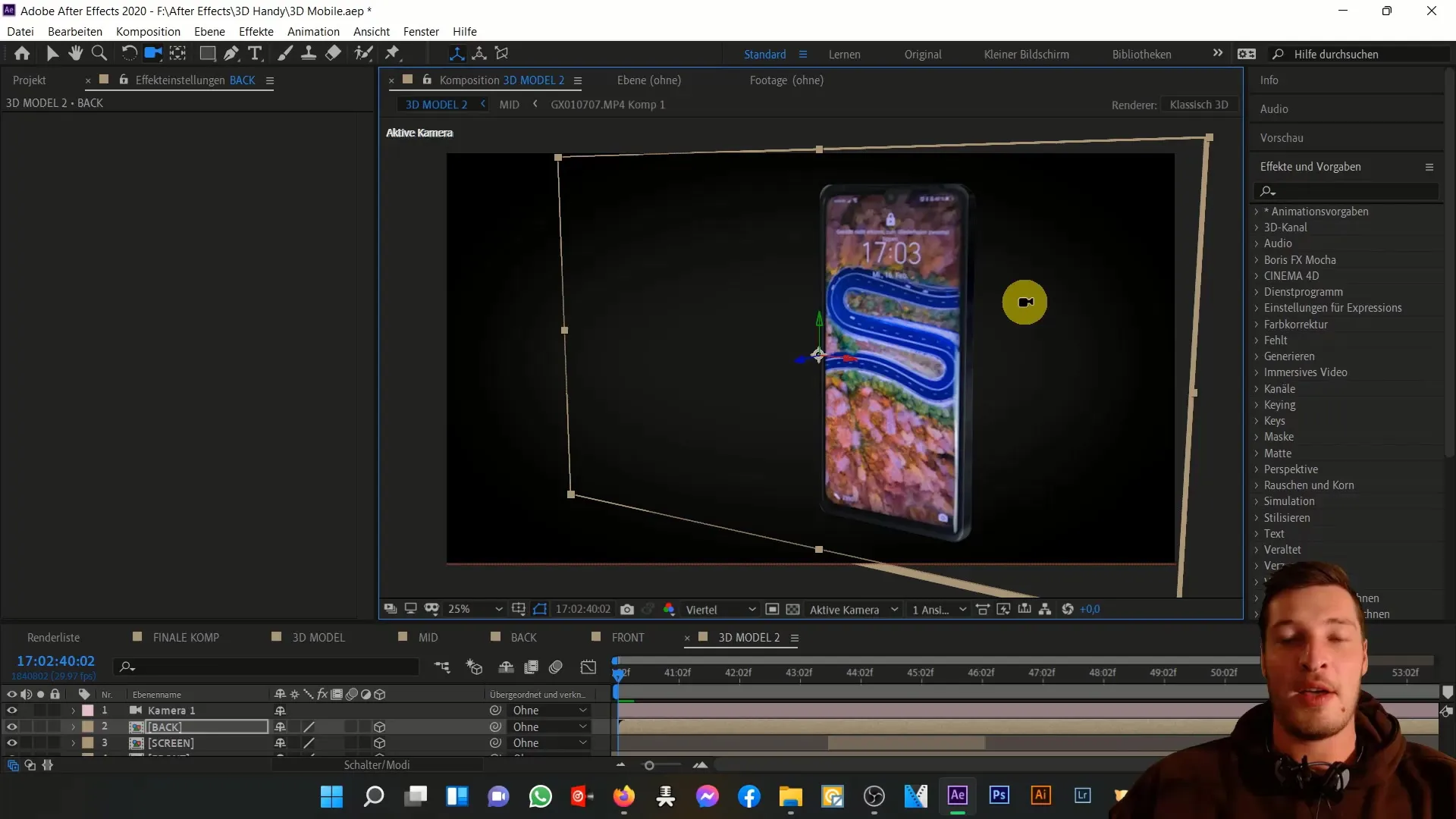
Passo 5: Aggiunta di luce e telecamera
Per rendere il 3D dello smartphone più realistico, aggiungi una sorgente luminosa. Vai su "Nuovo" e seleziona "Luce". Posiziona la luce in modo che illumini lo smartphone. Successivamente aggiungi una telecamera per avere la possibilità di volare intorno allo smartphone e esplorare diverse prospettive.
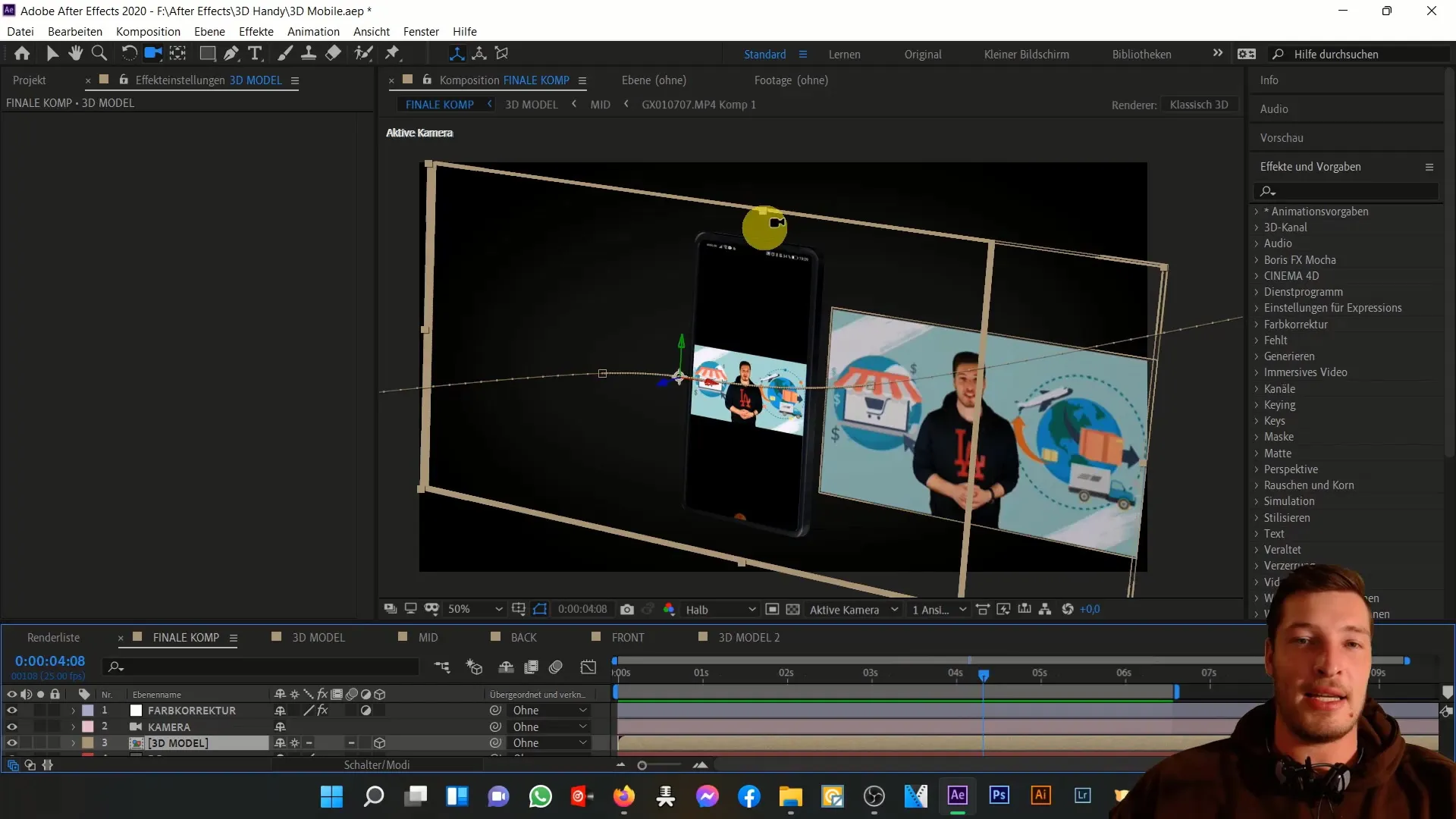
Passo 6: Personalizzazione dello schermo
In questo passaggio aggiungi uno schermo allo smartphone. Crea un nuovo livello da utilizzare come schermo. Ora hai la libertà di utilizzare qualsiasi contenuto desideri, che sia uno screenshot del tuo canale YouTube o altri contenuti online. Assicurati che lo schermo sia ben visibile e si adatti all'estetica generale dello smartphone.
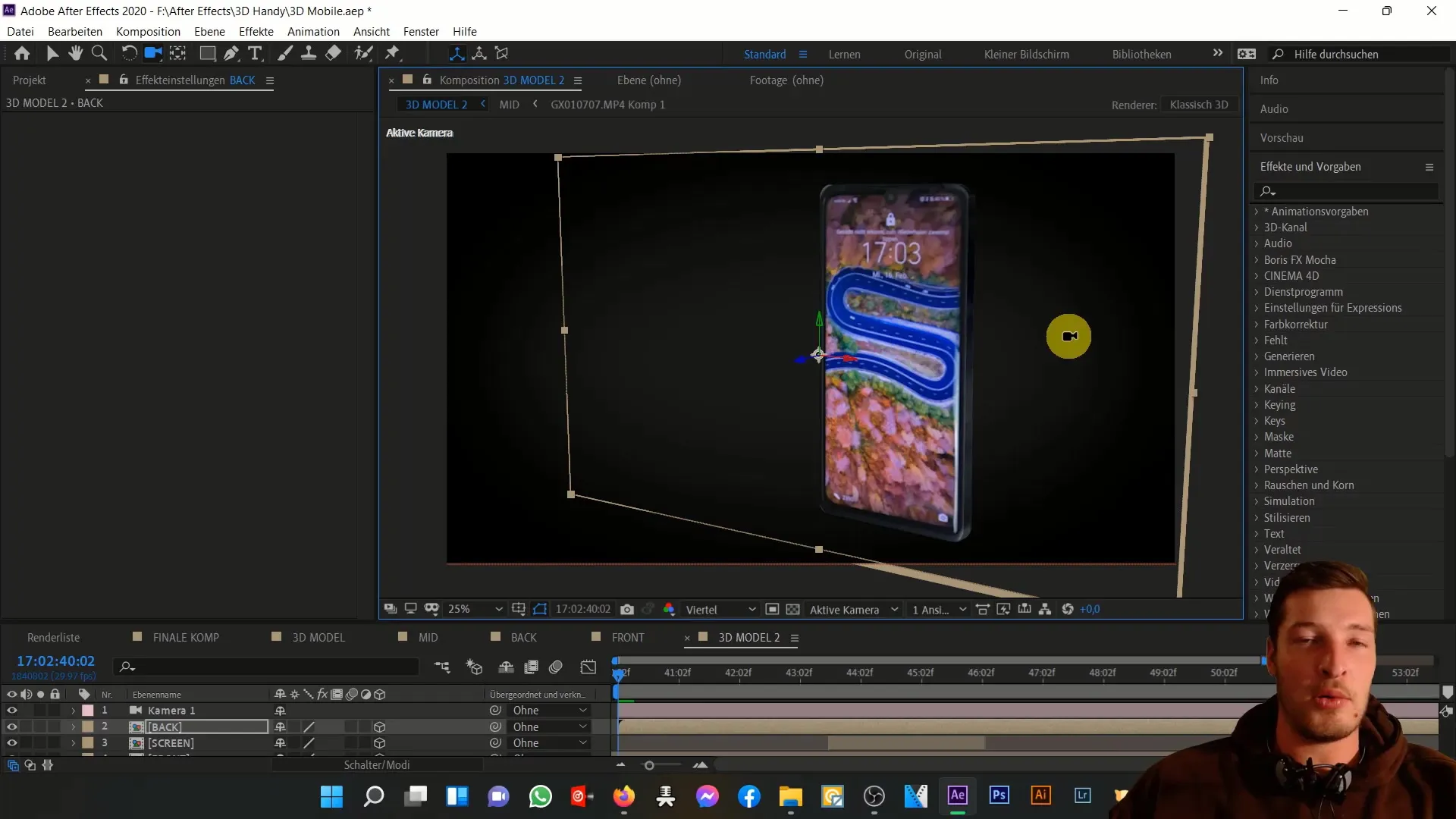
Passo 7: Animazione dello schermo
Successivamente è importante animare lo schermo. Puoi aggiungere un movimento semplice modificando la posizione dello schermo nel tempo. Questo darà al tuo progetto maggiore dinamicità. Puoi anche aggiungere effetti come il dissolvimento dello schermo per creare una transizione più fluida.
Passo 8: Completamento dell'animazione
Infine, cerca gli ultimi dettagli che desideri aggiungere. Controlla nuovamente l'illuminazione e le impostazioni della telecamera e assicurati che tutto sia a posto. Gioca con i diversi livelli ed effetti fino a quando non sei soddisfatto del risultato.
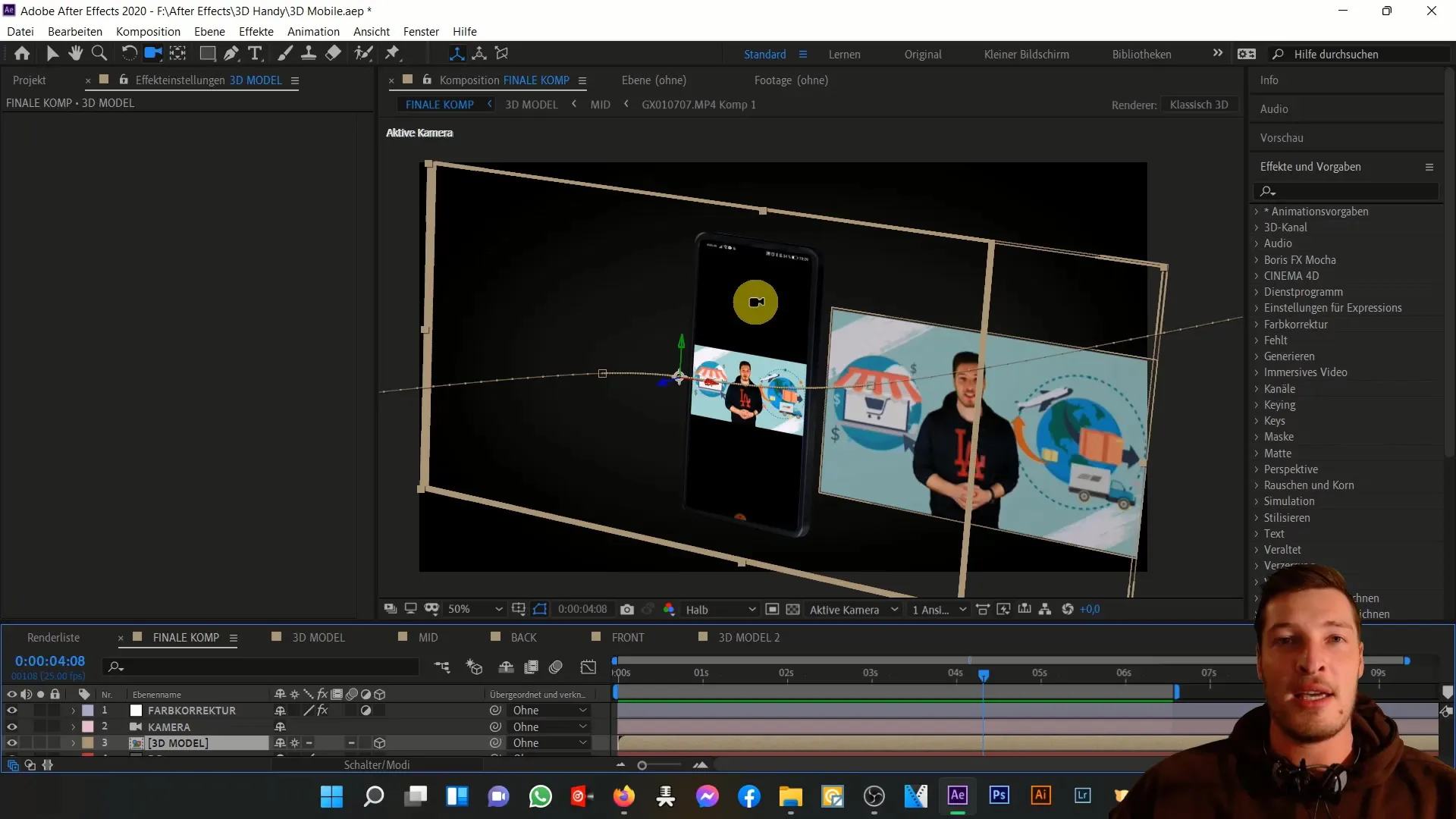
Passo 9: Esportazione del progetto
È ora di esportare il tuo progetto 3D dello smartphone. Vai su "Composizione" e seleziona "Render as Video". Scegli le impostazioni desiderate e avvia il processo di esportazione.
Riepilogo
In questo tutorial hai imparato come creare un telefono tridimensionale da immagini bidimensionali e come personalizzare lo schermo con il tuo tocco personale. Con queste competenze sarai in grado di creare animazioni 3D interessanti e accattivanti in After Effects.
Domande frequenti
Come posso utilizzare After Effects per creare oggetti 3D?Puoi convertire i livelli 2D in 3D attivando l'opzione 3D nelle impostazioni del livello.
Ho bisogno di immagini speciali per il progetto?Sì, hai bisogno di immagini del tuo telefono sia frontali che posteriori per creare l'aspetto 3D.
Posso personalizzare lo schermo con il mio contenuto?Sì, hai la libertà di inserire e animare qualsiasi contenuto desideri nello schermo.


